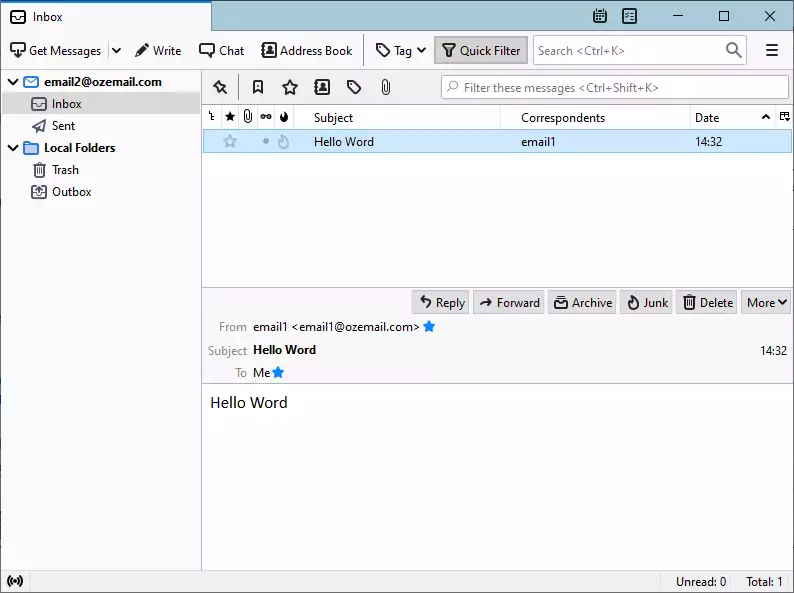Hogyan küldjünk SMPP SMS-t e-mailben
Ez a dokumentum bemutatja az SMPP-ről IMAP-ra történő kétirányú SMS-e-mail átjáró rendszer beállításának lépéseit. Az SMPP a Short Message Peer-to-Protokoll rövidítése. Lehetővé teszi alkalmazások számára, hogy SMS üzeneteket küldjenek mobil eszközökre és fogadjanak SMS-t mobil eszközökről. Kérjük, vegye figyelembe, hogy ez a beállítás egy olyan e-mail fiókot használ, amely IMAP-en keresztül érhető el egy e-mail szerveren. Ebben a beállításban a telefonszámok, amelyekre az SMS üzeneteket el kell küldeni, az e-mail tárgy sorában találhatók.
Hogyan küldjünk SMPP SMS-t e-mailben
Az SMPP SMS e-mailben történő küldéséhez:
- Hozzon létre egy új felhasználót az IMAP kliens telepítésével
- Adja meg az IMAP szerver részleteit
- Állítsa be az IMAP haladó beállításokat
- Konfigurálja az SMTP szerver kapcsolatot
- Telepítse az SMPP kliens kapcsolatot
- Küldjön egy teszt SMS-t az SMPP linkre
- Hozzon létre egy útvonalat az SMS IMAP-ra történő továbbításához
- Ellenőrizze a naplókat az Események lapon
- Küldjön teszt SMS-t az SMS-e-mail továbbítás teszteléséhez
- Nézze meg az e-mailt a postaládájában
1. lépés - IMAP kliens kapcsolat létrehozása
Ahhoz, hogy kapcsolat legyen a két eszköz között, létre kell hoznia egy új felhasználót, amely IMAP kliens lesz. Ehhez kattintson a jobb oldalon található Új felhasználó/alkalmazás hozzáadása gombra. Ez elvezeti Önt az új felhasználó panelre. A gomb megtalálásához segítséget nyújt a 1. ábra.
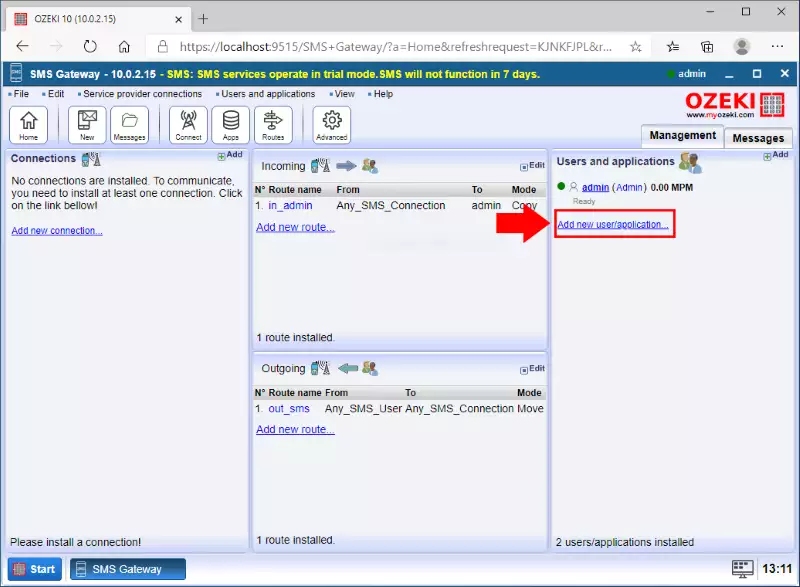
A következő lépésben ki kell választania, milyen típusú e-mail klienst szeretne használni. Kérjük, válassza az IMAP-et. Az IMAP a Internet Message Access Protocol rövidítése. Az asztali e-mail alkalmazások ezt használják az e-mail fiókjában található üzenetek eléréséhez. IMAP felhasználó létrehozásához kattintson az IMAP Kliens cím mellett található Telepítés gombra. A gomb megtalálásához segítséget nyújt a 2. ábra.
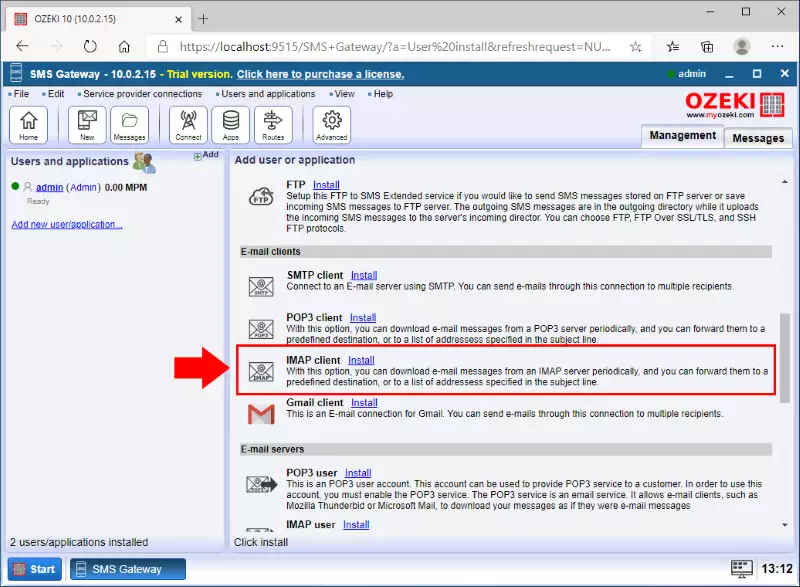
2. lépés - Az IMAP szerver részleteinek konfigurálása
Az IMAP kliens kapcsolat konfigurálásának következő lépése az IMAP szerver részleteinek megadása. Ahogyan a 3. ábra mutatja, írja be a szerver IP címét vagy hosztnevét a Hoszt mezőbe, és adja meg a Port számot. Ezután adja meg az e-mail fiókja felhasználónevét és jelszavát. Példát láthat a 3. ábrán.
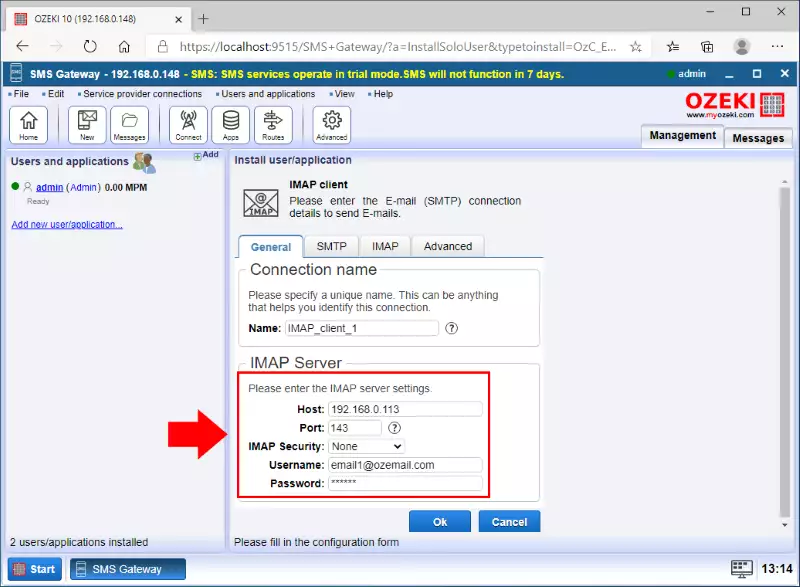
3. lépés - A kapcsolat haladó beállításainak konfigurálása
A következő lépésben be kell állítania az üzenetek továbbításának módját. Ehhez először kattintson az IMAP lapra. Itt, az 'Üzenetkezelés' szakaszban beállíthatja az üzenet maximális hosszát és kiválaszthatja, hogyan történjen az e-mail továbbítása. Ezután, ahogyan a 4. ábra mutatja, beállíthatja az e-mail címzetteket. Az itt megadott címek fogják megkapni a továbbított e-maileket.
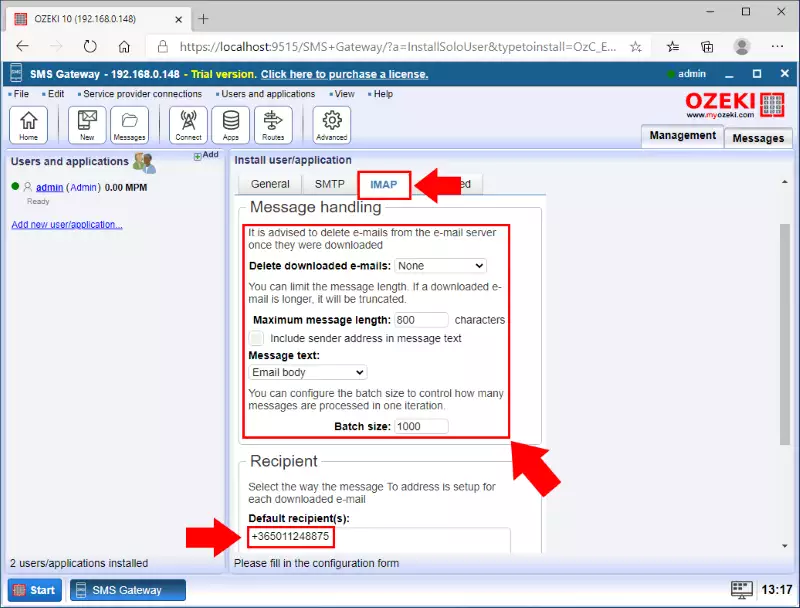
4. lépés - Az SMTP szerver konfigurálása
Ahhoz, hogy SMS üzeneteket e-mailként tudjon továbbítani, konfigurálnia kell egy SMTP szervert, amely képes az e-mail üzenetek küldésére. Ez a konfiguráció az IMAP kliens kapcsolaton keresztül végezhető el. Ahogyan a 5. ábra mutatja, az SMTP lapra kell kattintania az SMTP szerver részleteinek konfigurálásához. Az SMTP menüben beállíthatja az SMTP szerver részleteit. A 5. ábra mutatja, milyen beállításokat kell elvégeznie az SMTP szerver használatához. Írja be a hoszt IP címét és a port számot. Válassza ki a Hitelesítés lehetőséget, és adja meg az e-mail fiókja felhasználónevét és jelszavát.
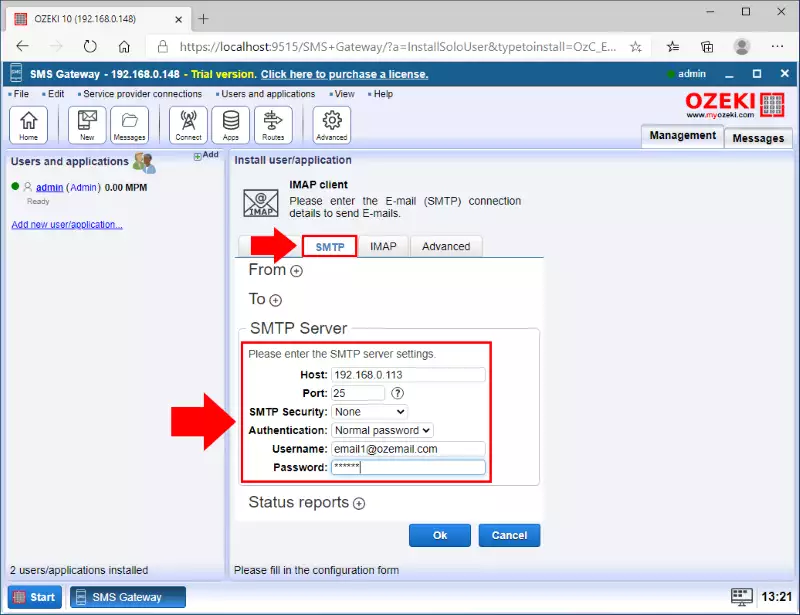
5. lépés - A címzett e-mail címének konfigurálása
A következő konfiguráció, amelyet el kell végeznie, egy címzett cím beállítása, amely megkapja a továbbított üzenetet. Az SMTP menüben írja be a címzett e-mail címét a 'Címzett e-mail' mezőbe, ahogyan a 6. ábra mutatja. A 'Feladó e-mail' mezőbe írhatja be a saját fiókja e-mail címét. Ez biztosítja, hogy ez a cím jelenik meg feladóként, amikor a címzett megkapja a továbbított üzenetet. Ha befejezte az összes konfigurációt, egyszerűen kattintson az OK gombra.
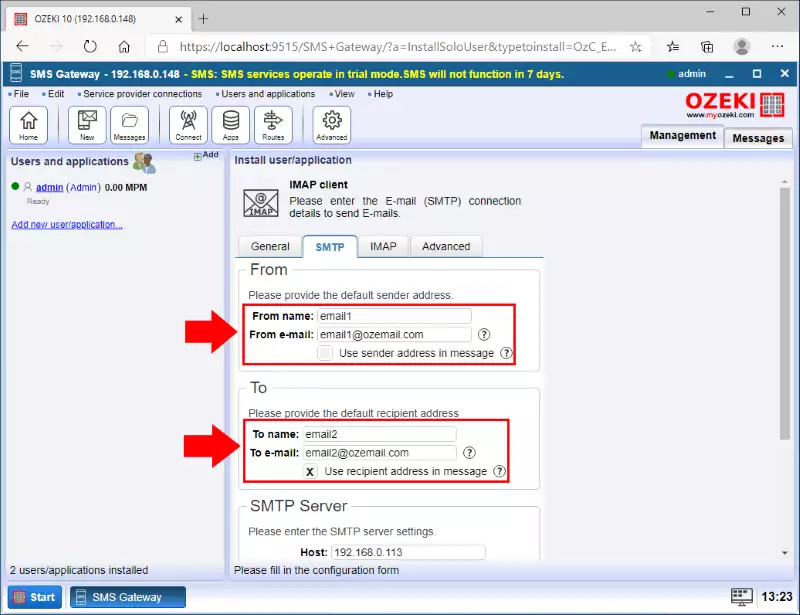
Ahogyan a 7. ábra mutatja, ha átvált az Események lapra, láthatja az összes eseményt és azok naplóinformációit. A bal oldali panelen láthatja a kapcsolatra vonatkozó összes információt. Ha a kapcsolat állapotjelzője zöld, az azt jelenti, hogy a kapcsolat működik, és készen áll a használatra.
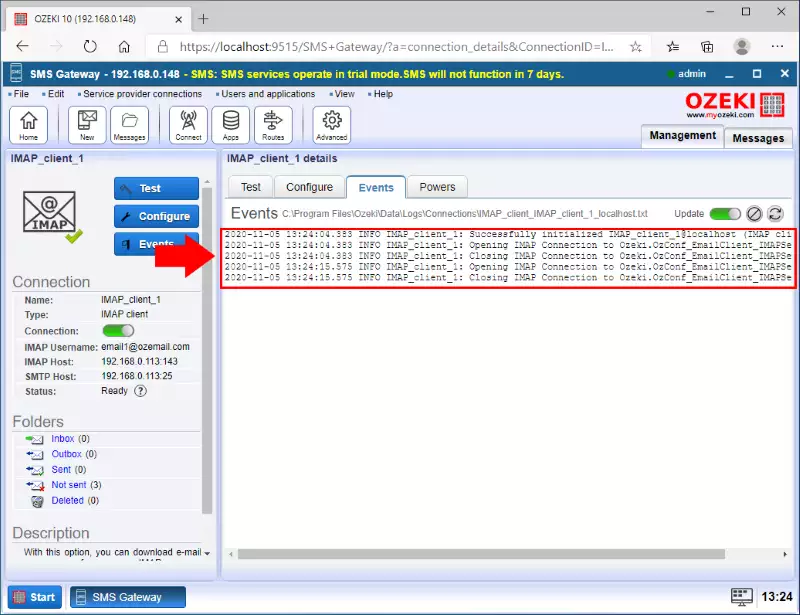
Új SMPP kapcsolat létrehozásához kattintson a 'Új kapcsolat hozzáadása' linkre az Ozeki 10 SMS Gateway alkalmazás kezelőfelületén (8. ábra). Ekkor megjelenik az elérhető protokollok listája. Az SMPP klienst kell kiválasztania a listából. Fontos megjegyezni, hogy az SMPP kliens kapcsolatot akkor használjuk, ha az SMS átjárót egy interneten keresztül elérhető SMS szolgáltatóhoz szeretnénk csatlakoztatni.
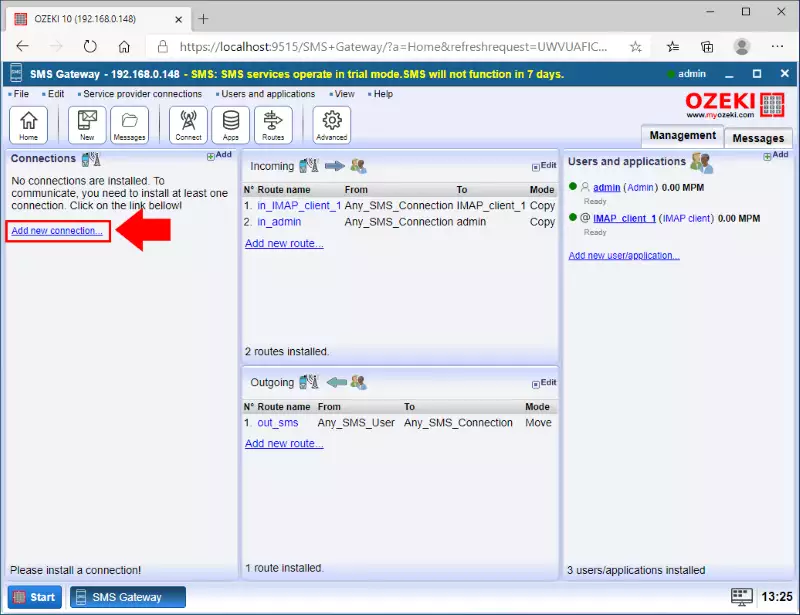
Most már láthatja az összes lehetőséget. Röviden összefoglaljuk, hogy megismerhesse az egyes opciókat. Ebben az esetben az SMPP kliens opciót kell választania. Kattintson a mellette lévő Telepítés gombra, és megnyílik az SMPP kapcsolat konfigurálója. Az összes lehetőséget a 9. ábrán láthatja.
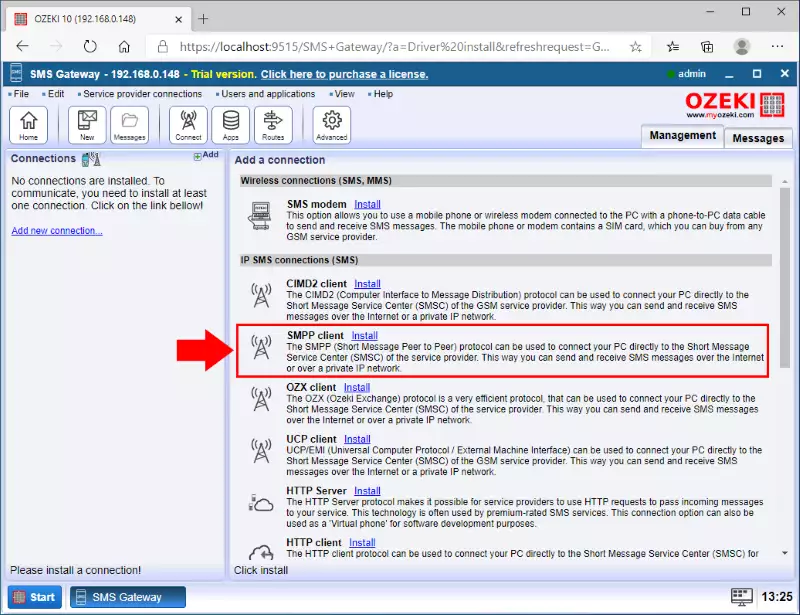
7. lépés – SMPP kapcsolat konfigurálása
Az SMPP kapcsolat konfigurálásához meg kell adnia az SMPP szolgáltatás hosztnevét és portszámát. Amint a 10. ábrán látható, meg kell adnia az SMPP hitelesítő adatokat, valamint a kapcsolathoz tartozó telefonszámot. Több telefonszám is társítható ehhez a kapcsolathoz. Ebben az esetben adja meg az elsőt, és jelölje be a felülírható jelölőnégyzetet. Ha ez a jelölőnégyzet be van jelölve, minden telefonszámot feladóként használhat. Fontos megjegyezni, hogy az SMPP hosztnév és port, valamint a felhasználónév és jelszó az SMS szolgáltatótól érkezik.
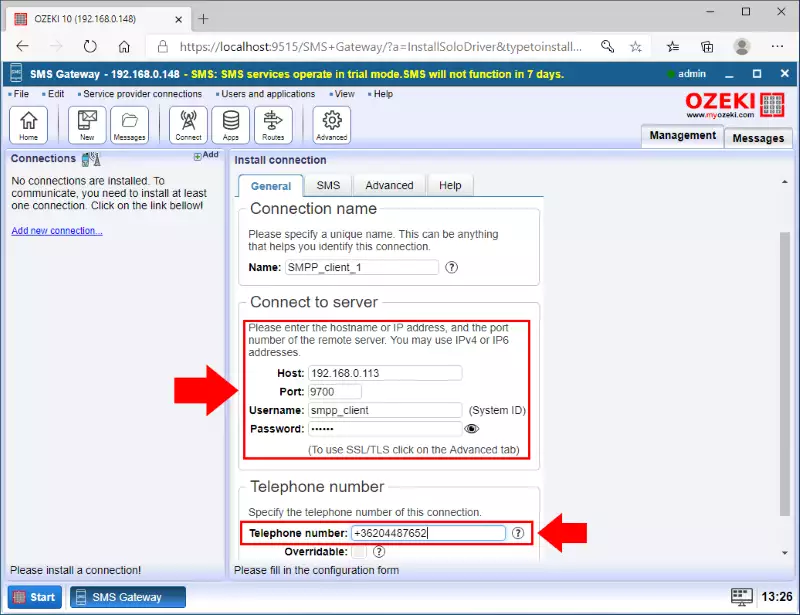
Miután konfigurálta az SMPP kapcsolatot, ellenőriznie kell az SMPP kapcsolat naplóját, hogy lássa, sikeresen csatlakozott-e az SMS szolgáltatóhoz. Ha a rendszer megfelelően csatlakozott, a "Kapcsolat aktív" bejegyzést fogja látni. Az SMS kapcsolati naplók a Windows rendszerben a következő könyvtárban találhatók: C:\Program Files\Ozeki\Data\Logs\Connections\. Az SMPP kapcsolat részletek lapján, az Események fülön megtekintheti a napló előnézetét. Ez az oldal az utolsó 100 naplóbejegyzést tartalmazza. A naplót a 11. ábrán láthatja. Fontos megjegyezni, hogy az SMPP naplófájlok rotációja megtakarítja a lemezterületet.
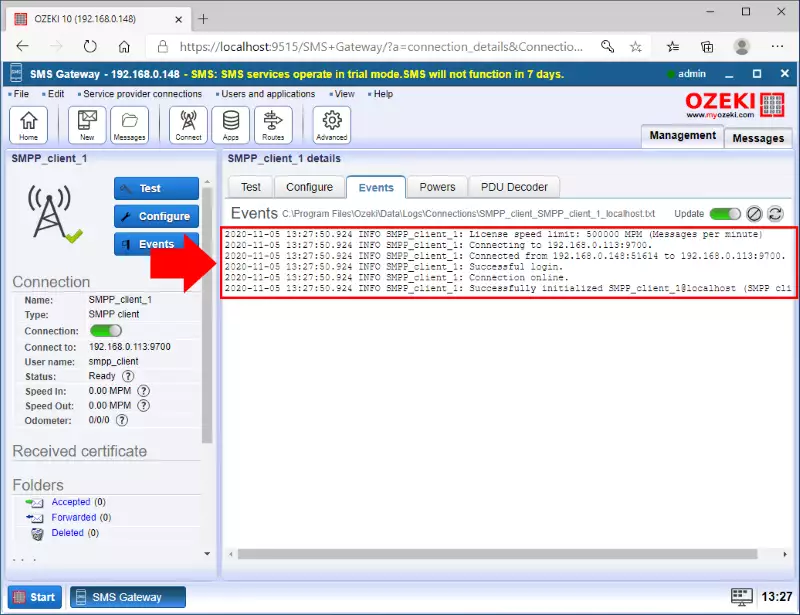
8. lépés – Teszt e-mail küldése SMS-ként
Ezen a ponton írhat egy e-mail üzenetet a teszteléshez. Ahogyan a 12. ábrán látható, mindössze annyit kell tennie, hogy ír egy egyszerű üzenetet a beállított e-mail címről, amelyet az IMAP kliens kapcsolatban adott meg. Ha minden helyesen van beállítva, most már csak várnia kell a bejövő e-mailre. Bejövő e-mail esetén az IMAP kliens kapcsolat letölti az e-mailt, és azonnal továbbítja a megadott címzettnek. A teszt e-mailt a 12. ábrán láthatja.
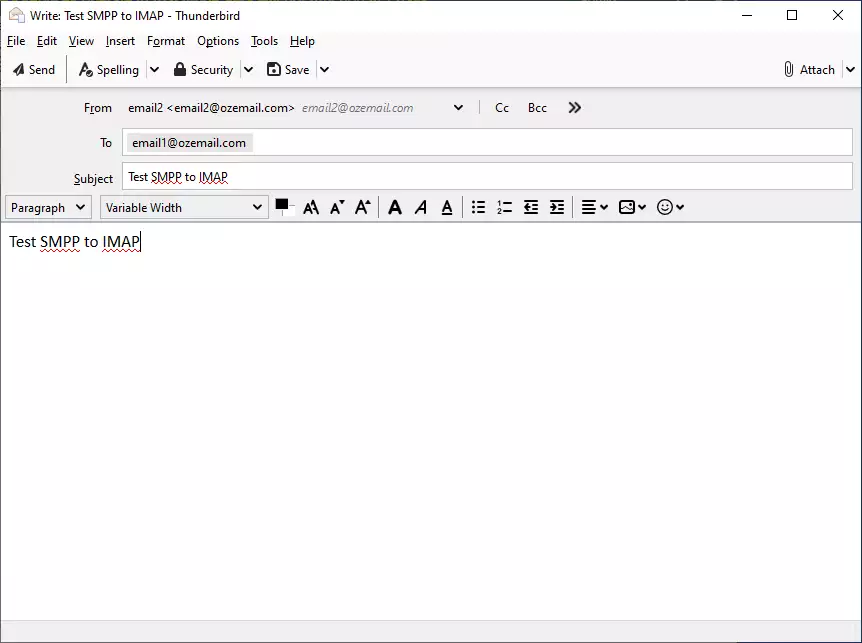
Könnyedén ellenőrizheti az IMAP kliens naplóit az Események fülön. Ezek a naplók tárolják az IMAP kliens kapcsolathoz kapcsolódó összes eseményt. Itt láthatja az összes esemény időpontját, a kapcsolat nevét, valamint egy rövid leírást az eseményről. A 13. ábra az e-mail letöltésének és továbbításának eseményeit mutatja.
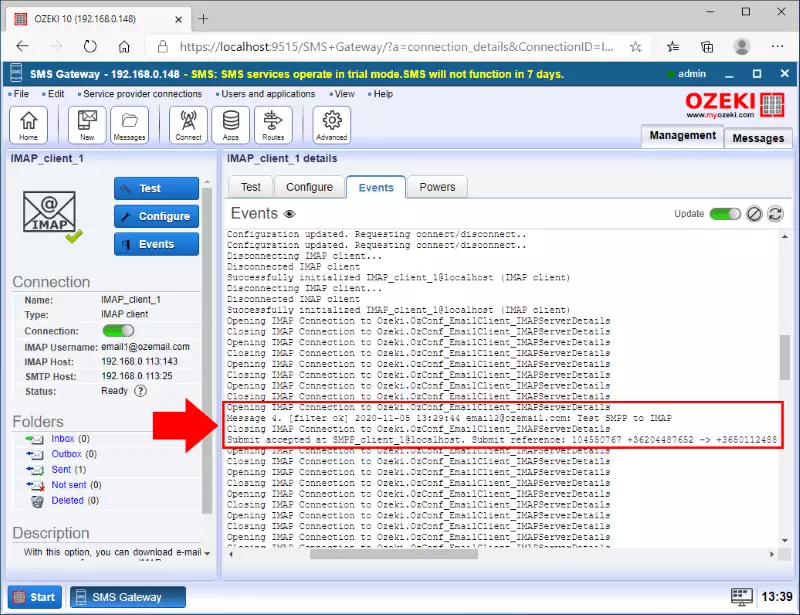
Ahogyan az IMAP kliens Elküldött mappájában látható, az üzenet sikeresen elküldésre került a címzettnek. Ha az eredmény mező mellett pipa látható, az azt jelenti, hogy az üzenet sikeresen elküldésre került. Az elküldött mappát a 14. ábrán láthatja.
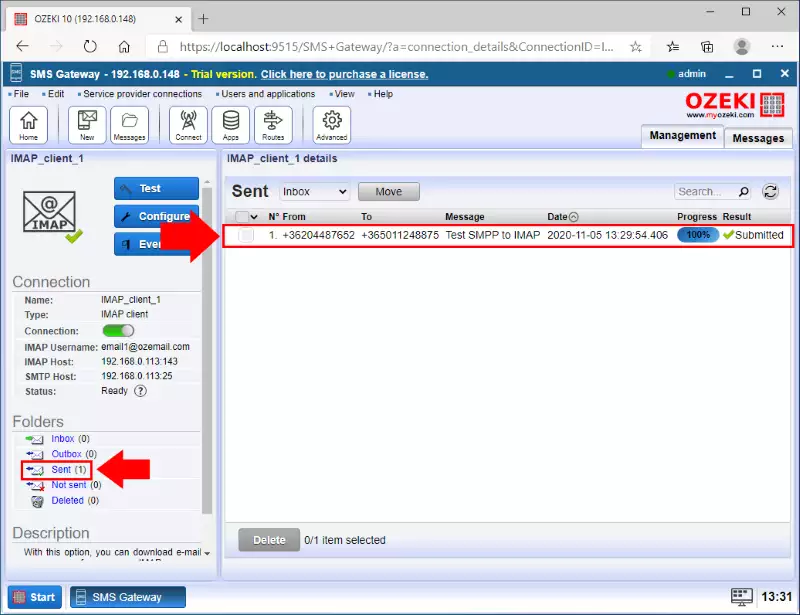
9. lépés – Teszt SMS küldése e-mailként
A konfigurált SMTP szerverrel a rendszer képes fogadni SMS üzeneteket és e-mailként továbbítani azokat. Az SMS üzenet a szolgáltatói kapcsolaton keresztül érkezik a rendszerbe. Ha nincs ilyen kapcsolata, megtanulhatja, hogyan hozhat létre SMPP kliens kapcsolatot. Ezután az üzenet továbbításra kerül az IMAP kliens kapcsolatra, amely az SMTP szervert és a megadott adatokat használva továbbítja az üzenetet a címzett e-mail címére. Az IMAP kliens kapcsolat működésének ellenőrzéséhez tekintse meg az Események fülön található naplókat. Itt láthatja a kapcsolat összes eseményét. A 15. ábra bemutatja, hogy milyen események kerülnek naplózásra sikeres SMS-e-mail továbbítás esetén.
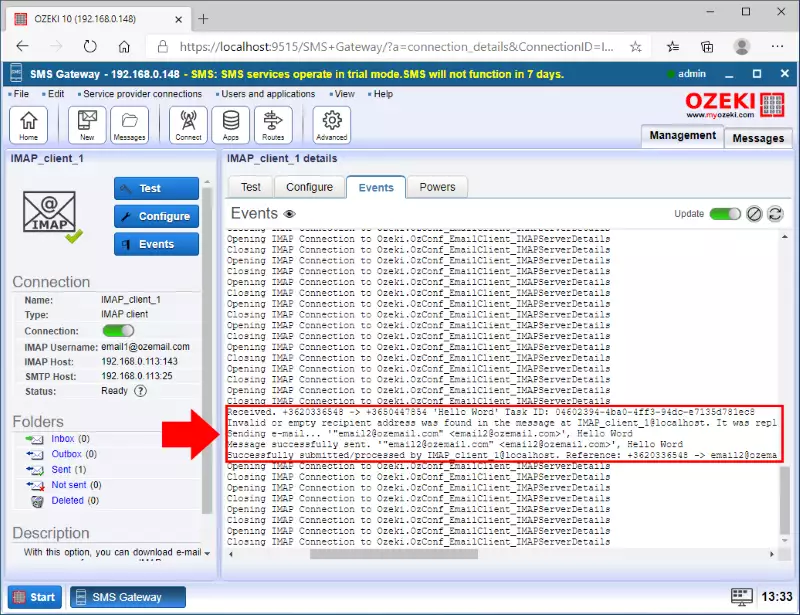
A 16. ábrán látható, hogy az SMS továbbításra került a címzett e-mail címére, és megjelent a postaládában.